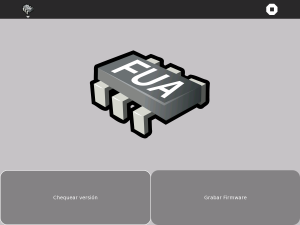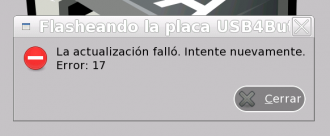Diferencia entre revisiones de «Grabar Firmware»
(→Fuera de Sugar) |
|||
| Línea 23: | Línea 23: | ||
=Fuera de Sugar= | =Fuera de Sugar= | ||
| + | |||
| + | Se descarga la actividad desde el link anterior. Se cambia la extensión de .xo a .zip y se descomprime (click derecho, extraer). | ||
| + | Luego vamos a la Terminal y ejecutamos dentro de la carpeta anteriormente descomprimida: | ||
| + | |||
| + | python ButiaFirmware.py | ||
| + | |||
| + | Ésto nos mostrará los mismos cuadros de diálogo que en Sugar, y el proceso es el mismo. Se le da click en "Aceptar" y la actualización de firmware comienza automáticamente. | ||
| + | |||
| + | Chequar versión: | ||
| + | |||
| + | Para eso agregamos el parámetro: "check_version" | ||
| + | |||
| + | python ButiaFirmware.py check_version | ||
| + | |||
| + | Y nos despliega la misma ventana que en Sugar, con el número de versión o en caso de haber algún problema, un mensaje de error. | ||
| + | |||
| + | ===Extras=== | ||
| + | |||
| + | Si deseamos que no aparezcan las ventanas y se haga todo automáticamente, podemos ejecutar: | ||
| + | |||
| + | python ButiaFirmware.py silent | ||
Revisión del 10:57 22 feb 2013
En Sugar
Butiá Firmware es una actividad para Sugar (que también puede correr en Linux) que se encarga de actualizar la versión de firmware de la USB4Butiá.
La actividad para XO (Sugar) puede descargarse desde: [1]
Es una actividad simple, cuenta con solo dos botones: "Chequear versión" y "Grabar Firmware".
Grabar Firmware
Al hacer click en el botón despliega una advertencia pidiendo que no se desconecte la placa durante el proceso y que no se cierre la actividad. Luego, dándole click en "Aceptar" comienza automáticamente el proceso de grabación/actualización. Al finalizar se muestra un mensaje de éxito o en su defecto uno de error.
Chequear Versión
Al hacer click en el botón "Chequear Firmware" se despliega una ventana indicando la versión actual del firmware de la placa, o en caso de encontrar un error, el mensaje correspondiente.
Fuera de Sugar
Se descarga la actividad desde el link anterior. Se cambia la extensión de .xo a .zip y se descomprime (click derecho, extraer). Luego vamos a la Terminal y ejecutamos dentro de la carpeta anteriormente descomprimida:
python ButiaFirmware.py
Ésto nos mostrará los mismos cuadros de diálogo que en Sugar, y el proceso es el mismo. Se le da click en "Aceptar" y la actualización de firmware comienza automáticamente.
Chequar versión:
Para eso agregamos el parámetro: "check_version"
python ButiaFirmware.py check_version
Y nos despliega la misma ventana que en Sugar, con el número de versión o en caso de haber algún problema, un mensaje de error.
Extras
Si deseamos que no aparezcan las ventanas y se haga todo automáticamente, podemos ejecutar:
python ButiaFirmware.py silent